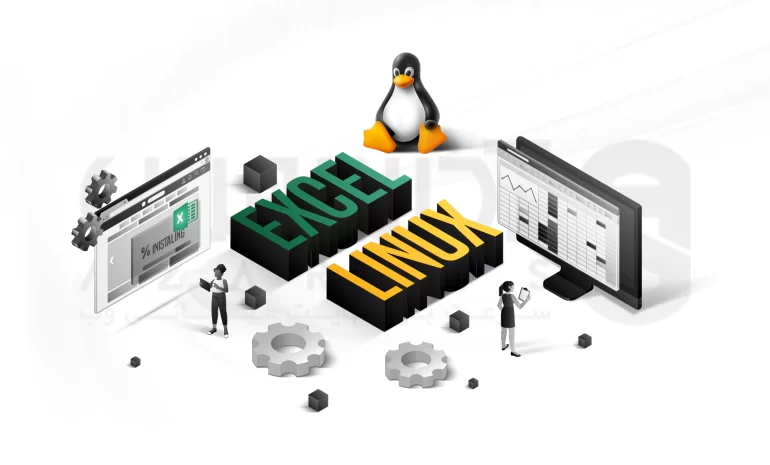
اگر اخیراً از ویندوز به لینوکس مهاجرت کرده اید و می خواهید اپلیکیشنی را در لینوکس نصب کنید، ممکن است کمی سردرگم شوید و مشکلاتی در هنگام نصب برای شما به وجود بیاید. نصب اکسل در لینوکس نیز از دسته نصب هایی است که به دلیل عدم تطابق نسخه شما را کلافه خواهد کرد. خوشبختانه حل این مشکل بسیار ساده تر از آن است که به نظر شما می رسد! پس می توانید به راحتی با اعمال الگوریتم های دستوری بیان شده در این عنوان علمی آذرسیس، به صورت هوشمندانه به این کلافگی پایان دهید و به راحتی به فایل هایی که چند سال است روی آن کار می کنید دسترسی داشته باشید. همراه ما بمانید و از مطالعه لذت ببرید…

سریع ترین روش نصب اکسل در لینوکس
تمام روش های قدیمی را فراموش کنید! زیرا این سریع ترین و بهترین ترفند نصبب اکسل در Linux است که تا به حال دیده و یا شنیده اید! با توجه به توزیع مورد استفاده خود در لینوکس یکی از تیتر های زیر را برگزینید و مراحل را اعمال کنید:
1- نصب اکسل در لینوکس – اوبونتو
در صورتی که از توزیع اوبونتو در لینوکس استفاده می کنید برای شروع نصب اکسل دستور زیر را وارد کنید تا از بروز بودن بسته های موجود در سیستم خودتان مطمئن شوید:
sudo apt update
همان طور که در قسمت پیشنیاز های نصب نیز اشاره شد به لطف Snaps می توانید به راحتی نصب اکسل خود را انجام دهید، اما باید ابتدا اقدام به نصب Snaps در سیستم خود کرده باشید. اگر از نسخه های 14.04 تا 15.10 و یا نسخه های دیگری که به طور پیش فرض شامل Snaps نیستند استفاده می کنید، باید از طریق دستور زیر نصب مورد نظر را انجام داده و یا از طریق مرکز نرم افزار اوبونتو با جستجو Snapd، نصب را انجام دهید:
sudo apt install snapd
از سیستم خارج شوید و مجدد وارد سیستم شوید تا از کارایی درست مسیر های Snaps اطمینان حاصل کنید. برای تضمین می توانید snap –version را اجرا کنید که در این هنگام خروجی شما به صورت زیر خواهد بود:
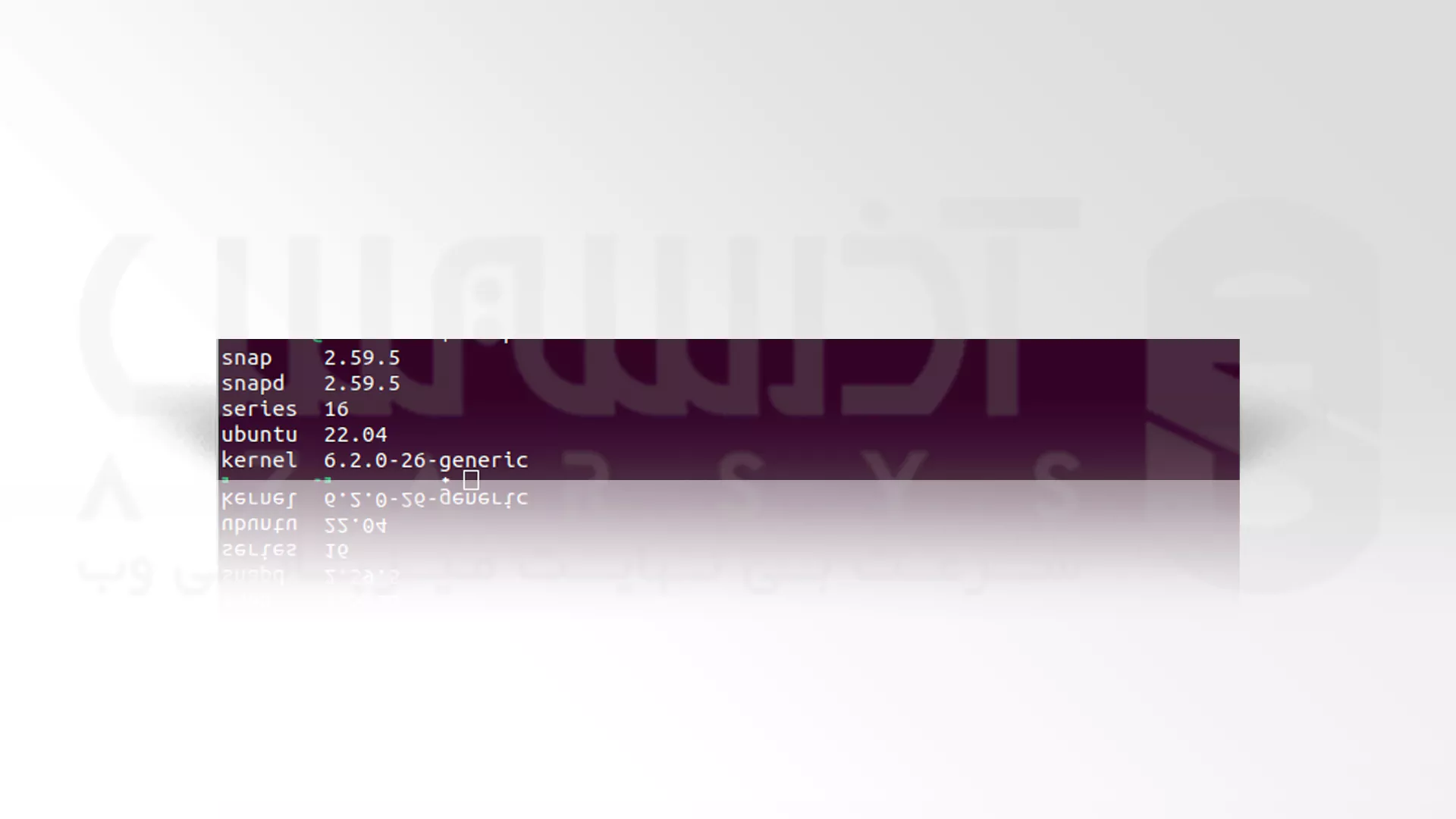
اکنون که همه چیز آماده است باید دستور زیر را روی ترمینال اجرا کنید:
sudo snap install office365webdesktop --beta
وابسته به سرعت اینترنت شما این مرحله از نصب ممکن است چند دقیقه از وقت شما را بگیرد، اما پس از تکمیل شدن آن می توانید به راحتی از Office مایکروسافت در محیط استفاده کنید:
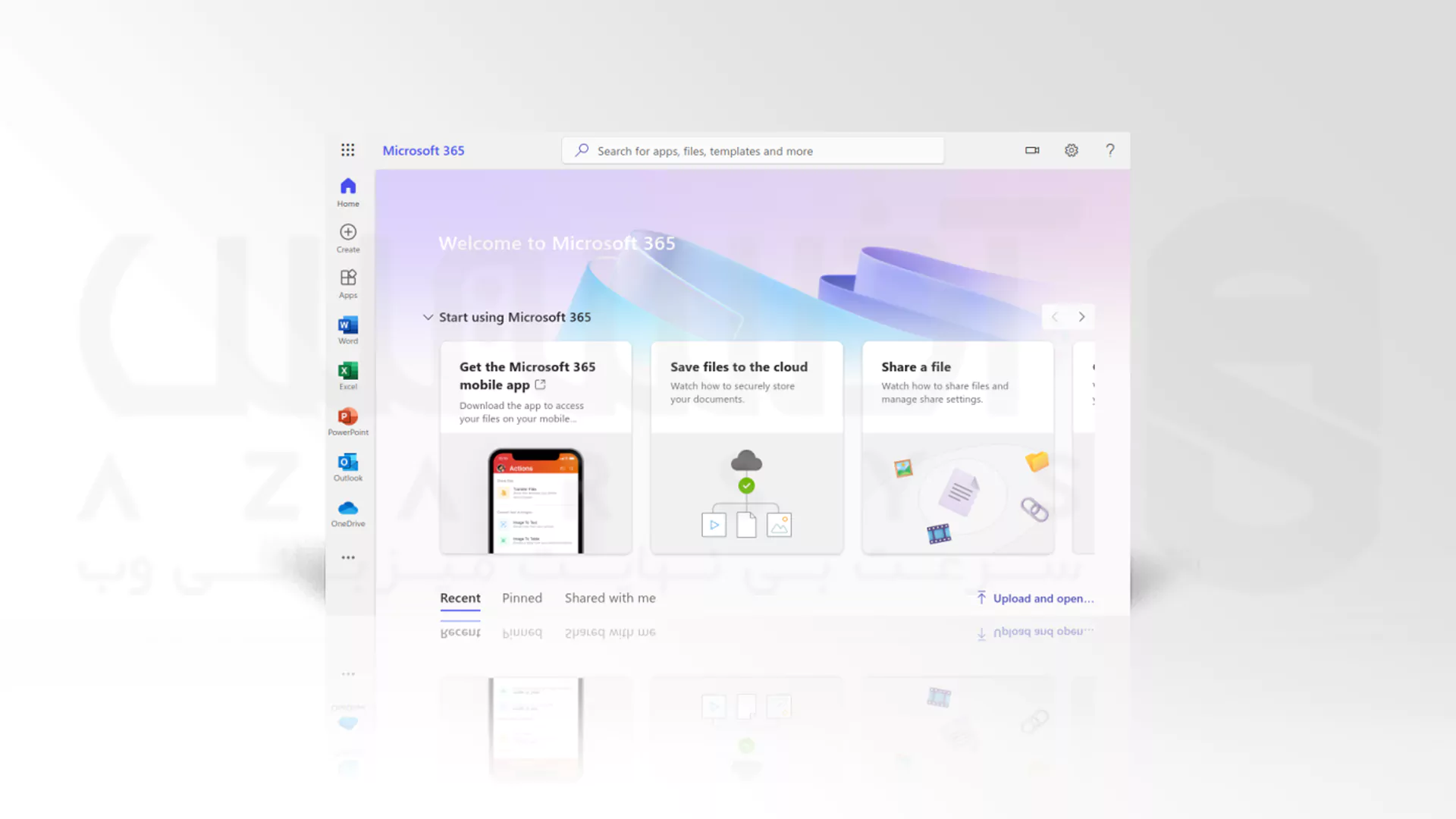
در پایان کلید Windows را فشار دهید و Office را در میان برنامه های خود جستجو کنید.
2- نصب اکسل در لینوکس – دبیان
اگر از علاقه مندان توزیع دبیان در لینوکس هستید، می توانید از ترفندهای زیر برای نصب Excel استفاده نمایید اما پیش از آن که نصب را شروع کنید، باید از به روز بودن بسته های خود به وسیله دستور زیر آگاه شوید:
sudo apt update
Snapd را فعال کنید، در Debian 9 و یا نسخه های جدیدتر می توانید از طریق دستور زیر Snap را به صورت مستقیم نصب کنید:
sudo apt update sudo apt install snapd sudo snap install core
دستور زیر را در قسمت ترمینال اضافه کنید تا آفیس بر روی دبیان شما نصب شود:
sudo snap install office365webdesktop --beta
بسته به سرعت اینترنت دسترسی شما ممکن است این مرحله چند دقیقه طول بکشد، اما بعد از این انتظار می توانید به راحتی از اکسل استفاده کنید.

3- نصب اکسل در لینوکس – OpenSUSE
از دیگر توزیع های پرطرفدار لینوکس، OpenSUSE است که روش نصب اکسل در لینوکس با استفاده از این توزیع را به ترتیب در این مقاله علمی خواهید خواند. اگر از OpenSUSE Leap 15.x و Tumbleweed استفاده می کنید می توانید Snap را از طریق خط فرمان زیر نصب کنید، اما ابتدا باید Snappy را از ترمینال نصب کنید که اگر کاربر Leap 15.5 هستید مثال آن به صورت زیر خواهد بود:
sudo zypper addrepo --refresh https://download.opensuse.org/repositories/system:/snappy/openSUSE_Leap_15.5 snappy
نکته مهم! در صورتی که از نسخه دیگر OpenSUSE استفاده می کنید، openSUSE_Leap_15.5 را با openSUSE_Leap_15.4 یا openSUSE_Tumbleweed جایگزین کنید و پس از اضافه شدن مخزن، گزینه کلید GPG را Add کنید:
sudo zypper --gpg-auto-import-keys refresh
در پایان Package Cache را جهت گنجاندن مخزن جدید Snappy ارتقا کاربری دهید:
sudo zypper dup --from snappy
با انجام این کارها می توانید Snap را نصب کنید:
sudo zypper install snapd
در این مرحله باید LogOut/ Login را در قسمت etc/profile/ انجام دهید تا بتوانید snap/bin/ را به PATH اضافه نموده و بعد از آن دو سرویس Snapd و Snapd.apparmor را از طریق دستور زیر اضافه کنید:
sudo systemctl enable --now snapd sudo systemctl enable --now snapd.apparmor
دستور زیر را وارد کرده و آفیس را اجرا کنید:
sudo snap install office365webdesktop --beta

4- نصب اکسل در لینوکس – فدورا
چنانچه از Fedora استفاده می کنید با دستور زیر باید اطمینان حاصل کنید که Snaps را نصب کرده اید. برای این کار از خط فرمان زیر کمک بگیرید:
sudo dnf install snapd
از سیستم خارج شده و مجدد وارد سیستم شوید تا بدانید مسیر هایی که با استفاده از دستورات بالا ایجاد کرده اید به درستی تغییر یافته اند. پس از آن برای ایجاد پیوند نمادین بین /var/lib/snapd/snap و /snap از دستور زیر کمک بگیرید:
sudo ln -s /var/lib/snapd/snap /snap
دستور زیر را وارد کرده و از نصب اکسل در لینوکس لذت ببرید:
sudo snap install office365webdesktop --beta

اکنون می توانید به راحتی از آپشن های نصب اکسل در لینوکس در محیط های در محیط های گوناگون لذت ببرید! اما فراموش نکنید که برای میزبانی درست و کارایی بهتر سیستم تان در این نوع نصب ها، می توانید دلهره و پریشانی ناشی از سرعت و امنیت را از طریق خرید یک VPS لینوکس موثق رفع کنید. برای آشنایی بیشتر به وب سایت آذرسیس و ارتباط با فنی کاران ما را با یک تیکت امتحان کنید.
سخن آخر
به شما اطمینان خاطر می دهم که نصب اکسل در لینوکس تا به حال به این آسانی نبوده است! پس اگر به دنبال نصب اکسل در لینوکس با هر توزیع دلخواهی هستید، مراحل بالا را در نظر بگیرید و پیش ببرید. در صورت بروز هرگونه ایرادات فنی می توانید با ارسال کامنت تحت عنوان “نصب اکسل در لینوکس” سوالات خود را مطرح کرده و پاسخ دریافتی را بر سیستم خود اعمال کنید.






